Hogyan kell beállítani a laptop monitor
Először ellenőrizze, milyen módban beállítja a frissítési frekvenciát. Ehhez kattintson jobb gombbal bárhol az asztalon, majd kattintson a „Properties”. A megjelenő ablakban kattintsunk a lap „Beállítások” és „Advanced”. Látni fogja a megjelenítési beállítások ablakot, és a kifejezés „Képernyő frissítési sebessége”. Lásd, milyen lehetőségek állnak rendelkezésre a legördülő listából. Meg kell jelölni a maximális (pl 85 Hz). Az alapértelmezett laptop csak azt mutatja, a frissítési frekvenciát, amit támogat, így kiválaszthatja a maximális értéket.
A frekvencia 70 Hz kevésbé káros a látáshoz és az egészség miatt túlzott vibrálás képeket a képernyőn.
Ha sok időt töltenek ül a számítógép képernyőjén a hatalom, hogy a munka még kényelmesebb és biztonságosabb. Megfelelően beállított monitor kijelző a legjobb színvisszaadást, kevésbé fárasztó a szemét, és azt is lehetővé teszi, hogy a jobb minőségű nyomatok a nyomtatót. Sok PC-felhasználók, sajnos, amellett, hogy a monitort nézni, semmi mást vele. Tehát, felállítottuk a kijelzőn.
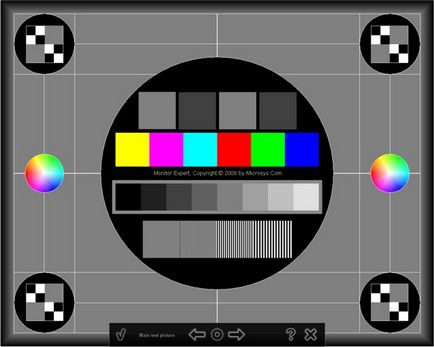
Színhőmérséklet. Mi ez? Az a tény, hogy a monitor kijelző fehér fény valójában nem tiszta fehér. Ez eltérhet a kékes-fehér árnyalatú és befejező vöröses fehér. A hőmérséklet, a felhasználó által kiválasztott, meg kell felelnie a leginkább szemet gyönyörködtető ennek a tartománynak.
Tegyük fel, hogy a monitor szerepel a pulton, majd otthonában színhőmérséklete 9300 K. A monitor a fehér szín kap kék. Azonban sokan inkább melegebb árnyalatú (6500 K). Tehát a menüben minden modern megjelenítési két lehetőség színhőmérséklet - 6500 K és 9300 K Továbbá, a felhasználó tud működni a kézi beállítások, hozzáadásával vagy kivonásával, vagy egy másik szín.
A fényerő és a kontraszt. Állítható fényerő minden világos: minél nagyobb a fényerő, annál világosabb a kép, és fordítva. Ha beállítja a fényerőt a kis értékű, a szürke árnyalatai közelebb lesz a fekete. Ha ez túl nagy fényerejű, akár fekete színt a képernyőn szürkére.
Ha van egy számítógép asztal szürkeárnyalatos nyomtassa ki a monitort. Ha a táblák nem, akkor le kell tölteni az internetről. Tovább csökkenti a fényerőt, amíg az utolsó pár sötét árnyalatok nem lesz fekete. Most fokozatosan növeli a fényerőt, amíg közel a fekete rész nem fogja megtalálni az első szürke árnyalat. Tehát úgy állítja be a monitor kijelző optimális fényerőt.
Most folytassa a színprofilt. A vörös szín, amelyet úgy kapunk, nyomtató a jelentősen változhat a piros játszik, hogy a grafikus kártya vagy kiadja a szkennert. Így lehet igazítani színvisszaadást, amely biztosítja a különböző grafikus eszközök, a Windows biztosítja az ICC színprofilt, ami jár, mint egy szokványos szín nyelvet.
Minden készüléknek saját speciális tartományban. Annak ellenőrzésére, hogy az összes rendelkezésre álló profilok, amelyek szükségesek a rendszer, és testre őket, jobb klikk az asztalon. Majd válassza ki a „Tulajdonságok”, kattintson a „Beállítások” fülre, majd a gombra „Advanced”. Válassza ki a „Color Management” - lesz információt a szín profilokat a rendszerben.
A monitort távol kell elhelyezni ablakok és napfény ne essen bármilyen számítógép képernyőjén vagy az arc a felhasználó. A nap folyamán a természetes fény is jelentősen változhat, a szemek gyorsan alkalmazkodjanak ezekhez a változásokhoz, amelyek nem teszik a számítógép képernyőjén. Mielőtt elkezdené kalibrálni a monitort, engedélyezni kell, és dolgozni rajta legalább 20 percig. A munka során a monitor fel nem melegszik, és megmutatja a kép fényerejét, amelynek van beállítva.
- Laptop kijelző beállítás

Ahhoz, hogy telepítse a szükséges szoftvert, kattintson a jobb egérgombbal egy általános eszköz, válassza ki a „Tulajdonságok”, kattintson a lap „Driver”, majd az „Update ...” a megnyíló ablakban. Megjegyzés: A számítógépnek kapcsolódnia kell az internethez. Válassza az „Automatikus keresés a frissített illesztőprogramokat” a megnyíló ablakban.
Miután a rendszer megkeresi, és telepíti a szükséges szoftvert, indítsa újra a számítógépet a változtatások életbe léptetéséhez. Miután az illesztőprogramok telepítése a Device Manager fel kell tüntetni a nevet, mint az Intel (R) HD Graphics. Most lehetőséged van, hogy az összes lehetséges opciókat a monitor beállítás.
Ellenőrizze a funkció gombok a fényerő beállításához. Általában F3 növeli a fényerőt és F2 csökken. Lehet más funkció gombok jelölt megfelelő jeleket. Attól függően, hogy a BIOS-beállítások meg kell nyomni őket a saját, vagy együtt kulcsfontosságú fn.
A fényerő a számítógép képernyőjén is be lehet állítani keresztül „Control Panel”. Ehhez lépjen a „Start” -> „Vezérlőpult” -> „Display” a bal oldali menüben válasszuk a „fényerő”, és a csúszka segítségével a az ablak alján válassza ki a kívánt fényerőt. Itt állíthatja be az egyes paramétereket a monitor teljesítménytől függően tervet, és állítsa be saját beállításait megtakarítás.
Továbbá, a monitoron most már lehetséges egy asztali. Ehhez kattintson a jobb gombbal az asztalra, és válassza a „Jelleggörbék ...” (Intel adapter (R) HD). A „Control Panel grafika és média Intel (R)», ahol lehet választani három lehetséges konfigurációs üzemmód: »Basic«, ahol módosíthatja az alapvető beállításokat, az »Advanced«, megmutatja az összes lehetséges beállítást a monitor, vagy " beállítási mód”, úgy tervezték, hogy a soros konfigurációs paramétereket. Ezek közül bármelyik mód, akkor kalibrálja a monitor főbb jellemzői: felbontás, színmélység, frissítési frekvenciát.
A nevét a menü tétel szerepel a Windows 7, más operációs rendszerek eltérhetnek.